
时间:2021-08-18 09:21:54 来源:www.win10xitong.com 作者:win10
我们在用win10系统遇到win10进入后频闪解决方法的情况的时候,你会怎么处理呢?新手用户往往在遇到win10进入后频闪解决方法情况的时候就束手无策了,不知道如何是好,那能不能解决呢?肯定时可以解决win10进入后频闪解决方法的问题,我们完全可以按照这个过程:1、右击左下角的开始按钮,点击并打开“运行”。2、在运行输入框内输入代码“regedit&rdquo就可以很轻松的处理了。如果你遇到了win10进入后频闪解决方法不知都该怎么办,那就再来看看下面小编的详尽处理技巧。
win10进入后该怎么办?
1.右键单击左下角的开始按钮,单击并打开“运行”。

2.在操作输入框中输入代码“regedit”。
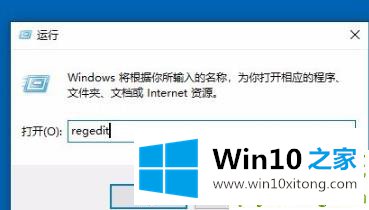
3.您可以进入下面的注册表编辑器窗口并导航到
HKEY _ LOCAL _ MACHINE \ SYSTEM \ current Control set \ Control \ graphics drivers \ DCI .
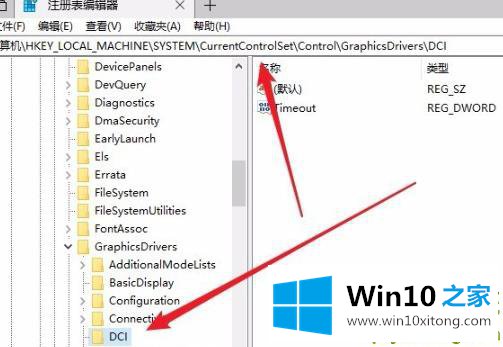
4.在右边打开的窗口中找到超时注册表键值。
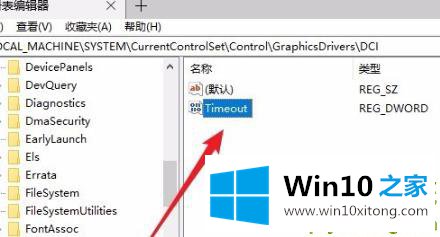
5.右键单击键值,并从弹出菜单中选择修改。
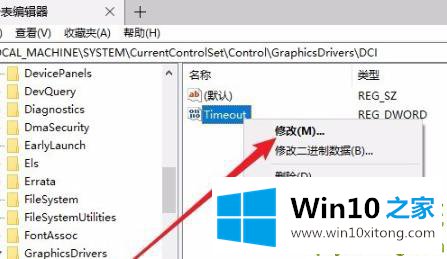
6.将“数字数据”的数字更改为0,然后单击确定。
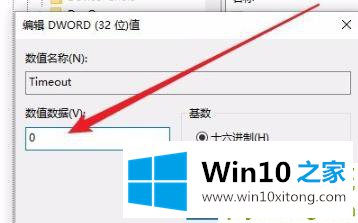
上面的内容就是和大家说的win10进入后频闪解决方法的详尽处理技巧,要是你需要下载windows系统,本站是一个你比较好的选择。